Resuelto: La barra de desplazamiento vertical de Microsoft Teams está ausente
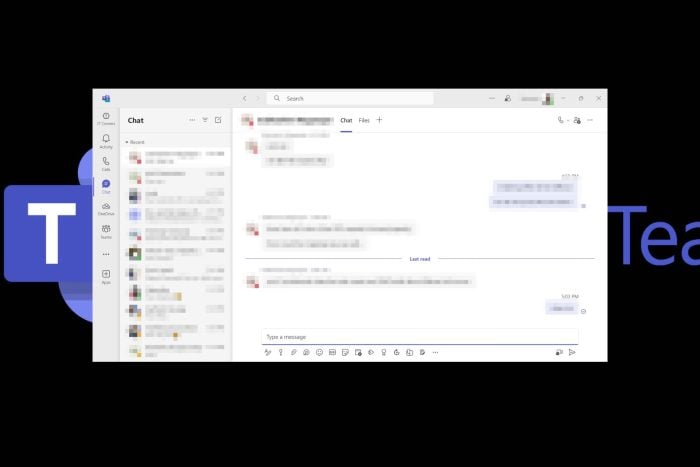 La barra de desplazamiento vertical de Microsoft Teams puede estar ausente si has cambiado la configuración de visualización. Sin embargo, también pueden ser errores de software, actualizaciones corruptas o problemas de incompatibilidad los responsables de este problema.
La barra de desplazamiento vertical de Microsoft Teams puede estar ausente si has cambiado la configuración de visualización. Sin embargo, también pueden ser errores de software, actualizaciones corruptas o problemas de incompatibilidad los responsables de este problema.
¿Qué puedo hacer si la barra de desplazamiento vertical de Microsoft Teams está ausente?
1. Limpiar la caché de Teams
- Presiona las teclas Windows + R para abrir el comando Ejecutar.
-
Escribe %appdata%\Microsoft\Teams en el cuadro de diálogo Ejecutar y luego selecciona Aceptar.
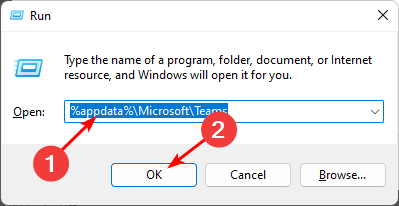
-
Selecciona todos los archivos y carpetas en el directorio de %appdata%\Microsoft\Teams y presiona el botón Eliminar.
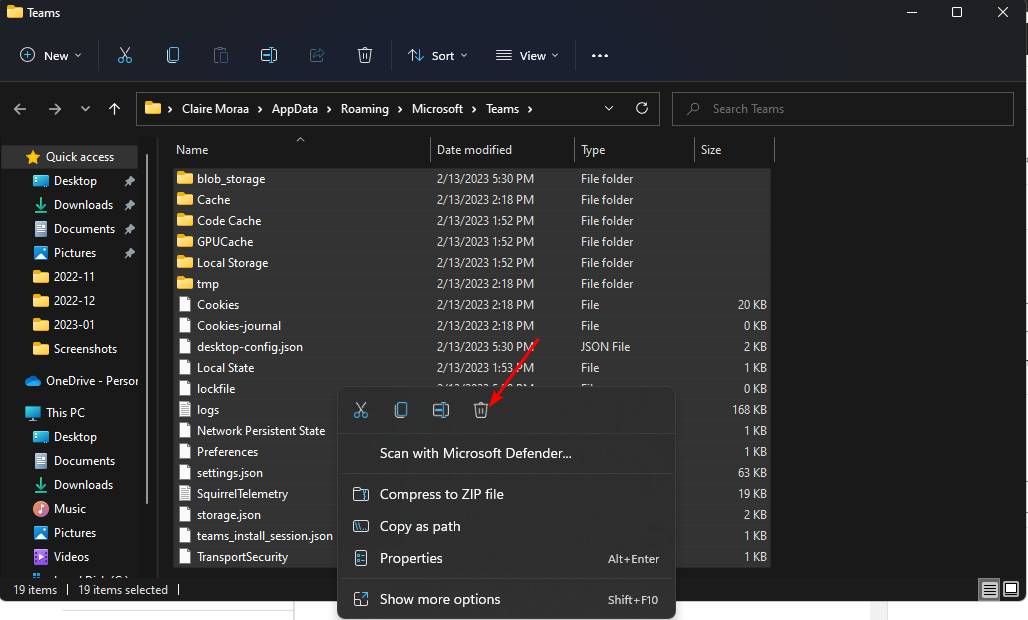
- Reinicia Teams.
Limpiar la caché eliminará cualquier archivo acumulado que puede haberse dañado con el tiempo. Después de limpiar la caché, asegúrate de que la configuración de visualización sea adecuada para tu monitor.
Puede que hayas cambiado inadvertidamente estos ajustes o que una aplicación de terceros lo haya hecho en segundo plano, especialmente si tu pantalla está siendo controlada. Necesitarás verificar y restaurar estos ajustes a los predeterminados donde sea necesario.
2. Ejecutar el solucionador de problemas de aplicaciones de Windows Store
-
Presiona la tecla de Windows y haz clic en Configuración.
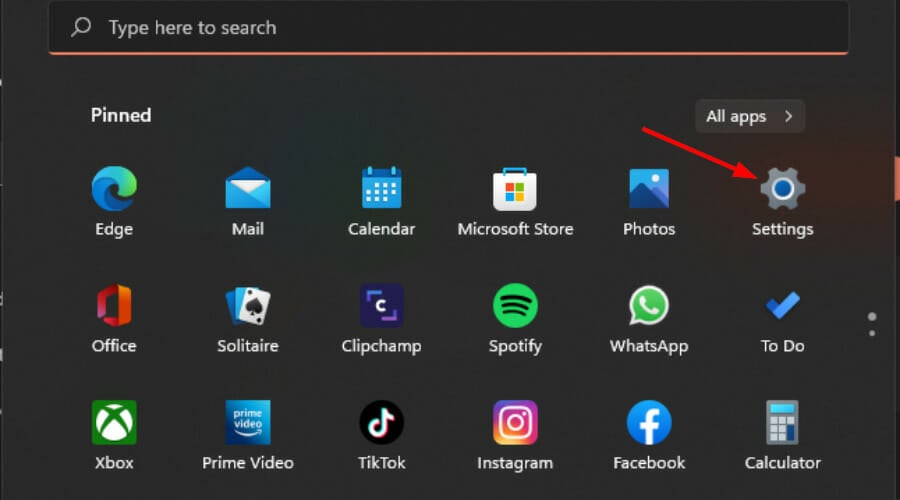
-
Haz clic en Sistema y selecciona Solucionar problemas.
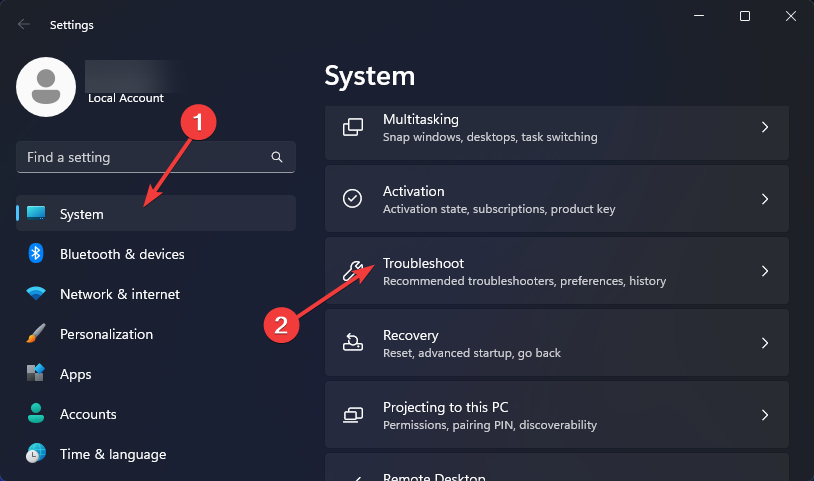
-
Navega hasta Otros solucionadores de problemas.
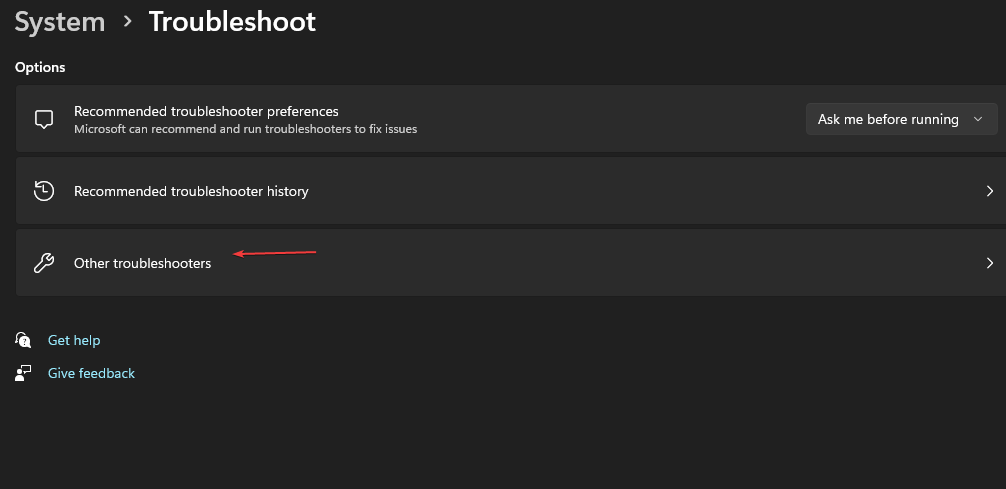
- Haz clic en la opción Ejecutar para el solucionador de problemas de aplicaciones de Windows Store.
3. Ejecutar Teams en modo de compatibilidad
- Presiona las teclas Windows + E para abrir Explorador de archivos.
-
Navega hasta la siguiente ubicación:
C:\Users\<user folder>AppData\Local\Microsoft\WindowsApps\MicrosoftTeams -
Encuentra el archivo ejecutable de Teams, haz clic derecho sobre él y selecciona Propiedades.
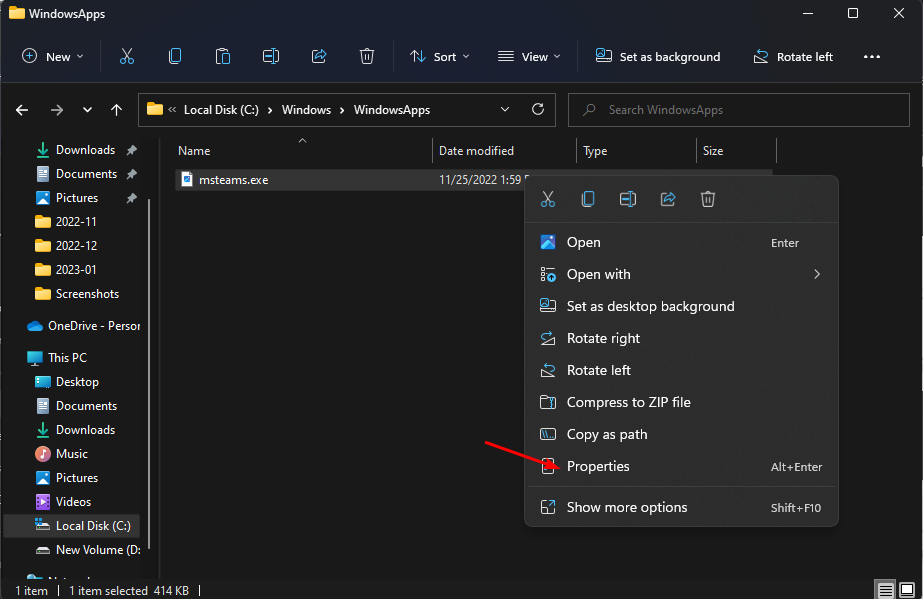
-
Navega a la pestaña de Compatibilidad, luego marca la casilla Ejecutar este programa en modo de compatibilidad para.
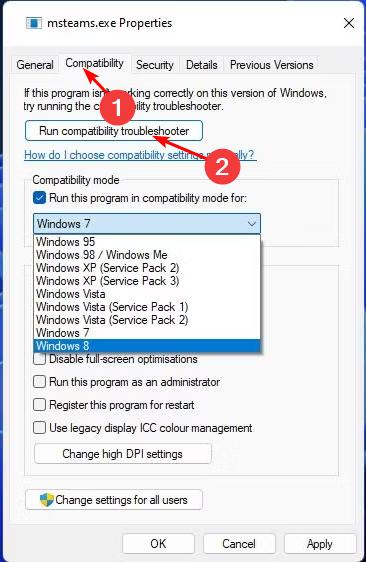
-
En el menú desplegable, selecciona Windows 8, luego haz clic en Aplicar y Aceptar para guardar los cambios.
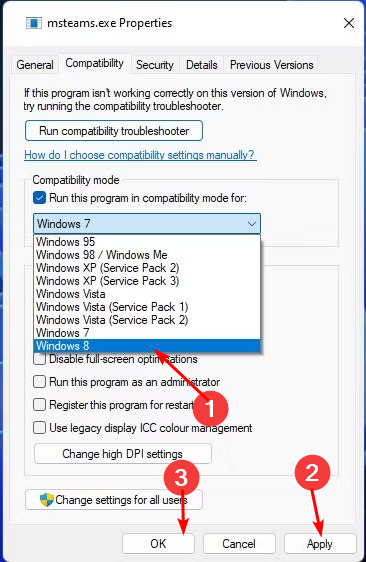
Si el problema con la barra de desplazamiento vertical faltante en Teams se debe a problemas de compatibilidad, ejecutar la aplicación en una versión anterior de Windows puede resolver el problema.
4. Cambiar a la versión clásica de Teams
- Abre Microsoft Teams.
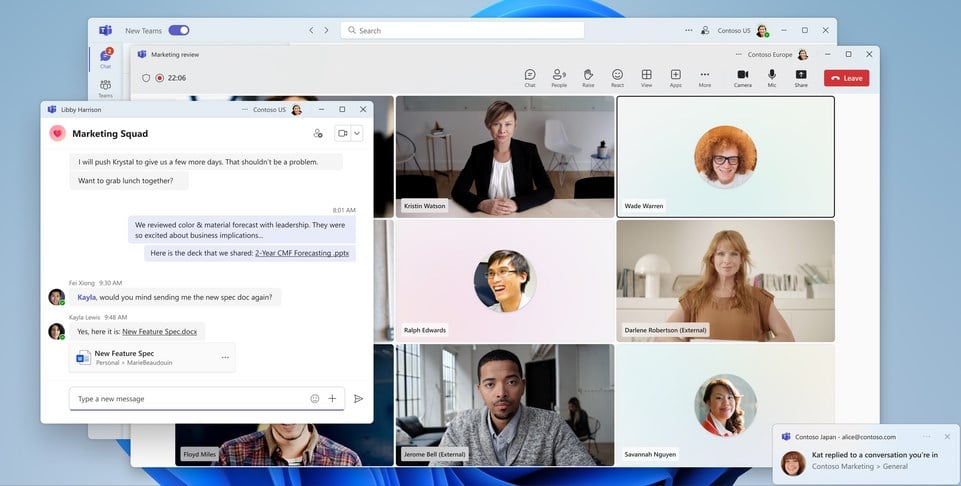
- Haz clic en los tres puntos junto a tu nombre y desmarcar la opción Nuevos Teams.
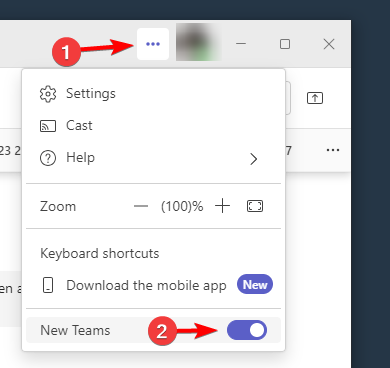
- Deberías volver a la versión anterior.
A partir de la mayoría de las quejas, parece que la nueva actualización de Microsoft Teams tuvo algunos errores, causando que la barra de desplazamiento vertical desapareciera. Volver al estilo clásico anterior debería solucionar esto. Lee más sobre este tema
- Los canales de Microsoft Teams obtienen respuestas en hilo, flujos de trabajo impulsados por emojis y más.
- Microsoft Teams agrega un feed estilo historia social para actualizaciones individuales.
- Microsoft lanza el Panel de Salud del Cliente de Teams para ayudar a los administradores a detectar y solucionar problemas más rápido.
5. Reparar/restablecer Microsoft Teams
-
Presiona la tecla de Windows, escribe Panel de control en la barra de búsqueda y haz clic en Abrir.
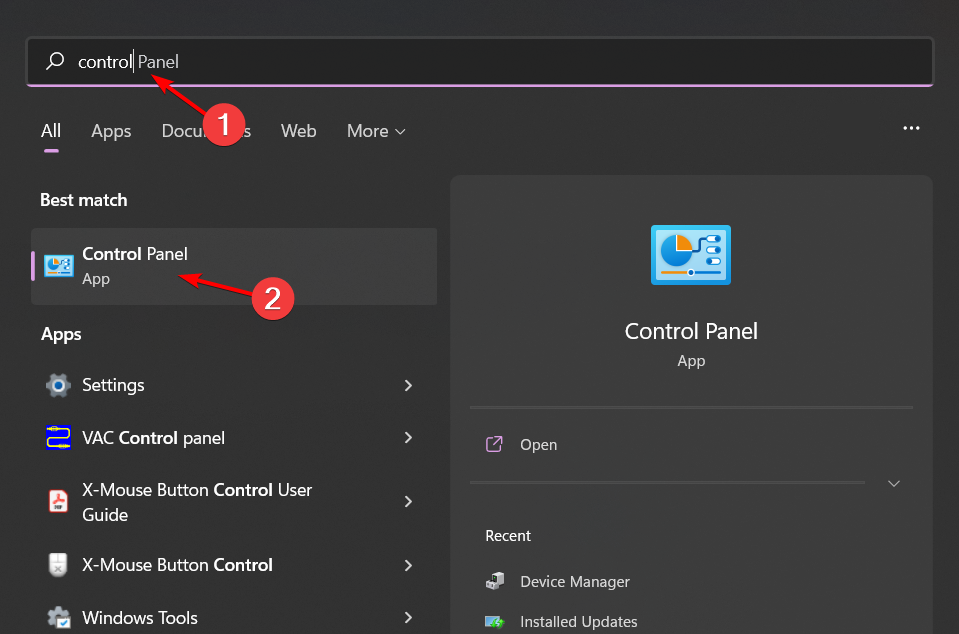
-
Navega a Desinstalar un programa bajo Programas.
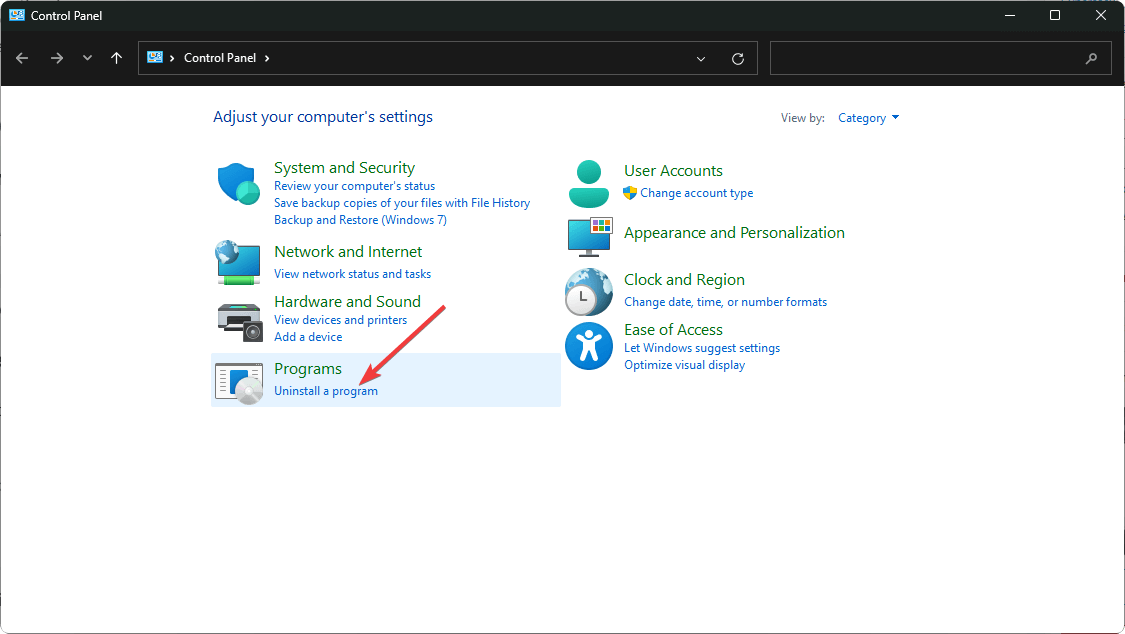
-
Localiza MS Office, haz clic en él y selecciona Cambiar.
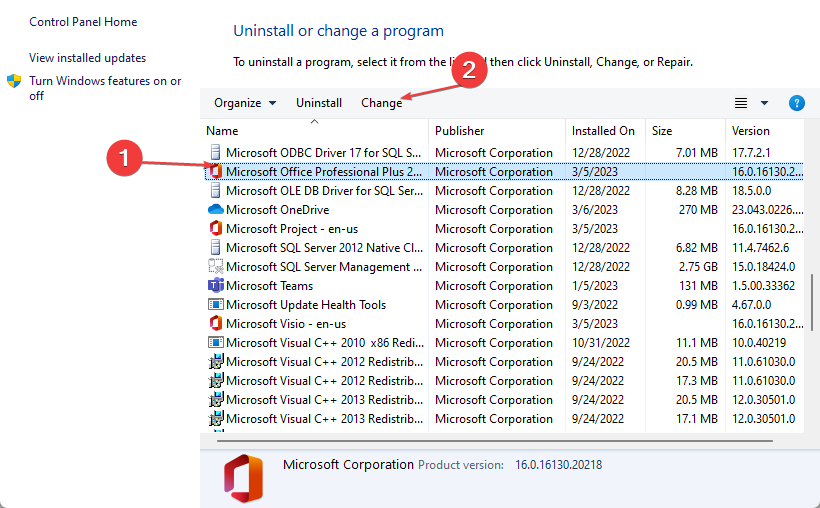
-
Selecciona la opción Reparar en línea y haz clic en el botón Reparar.
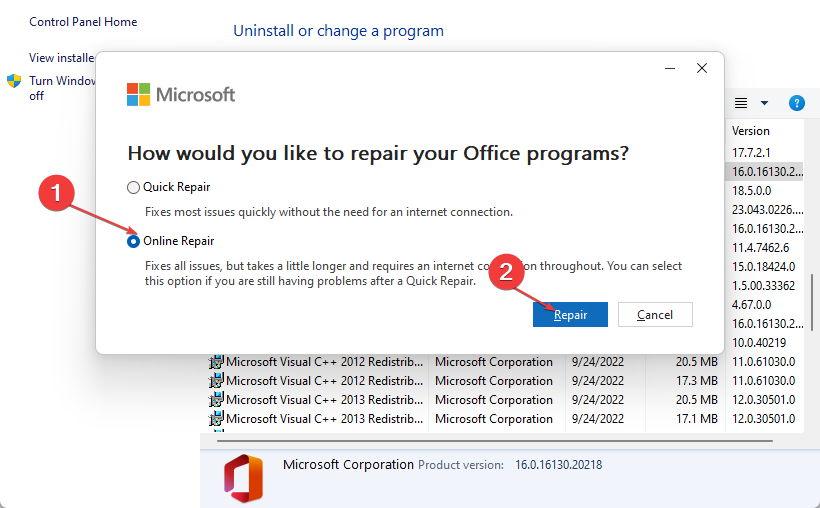
6. Reinstalar Teams
-
Haz clic en el icono del Menú de inicio en la barra de tareas y haz clic en Configuración.
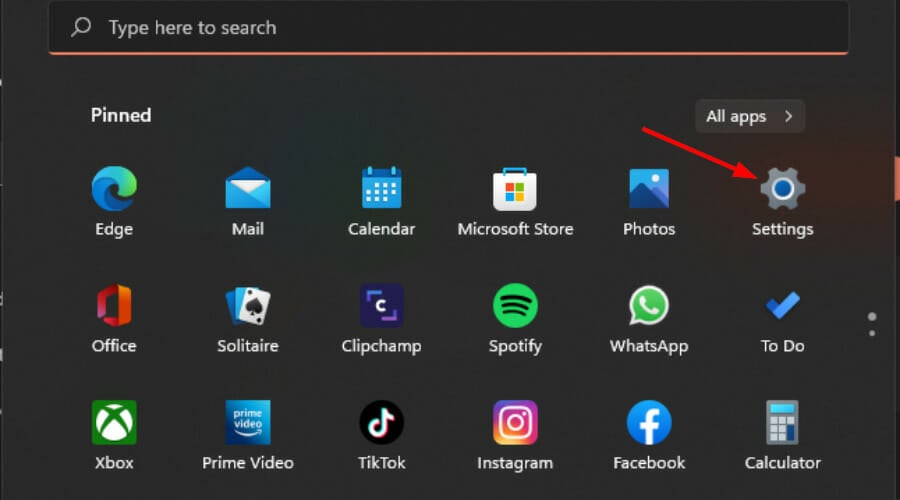
-
Haz clic en Aplicaciones en el panel izquierdo, luego selecciona Aplicaciones y características en el panel derecho.
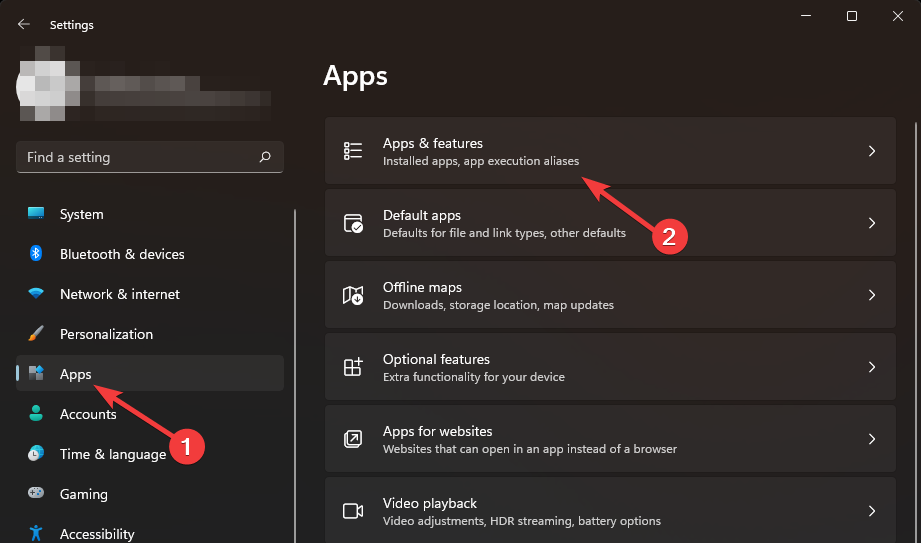
-
Navega a la aplicación Microsoft Teams, haz clic en los tres puntos y selecciona Desinstalar.
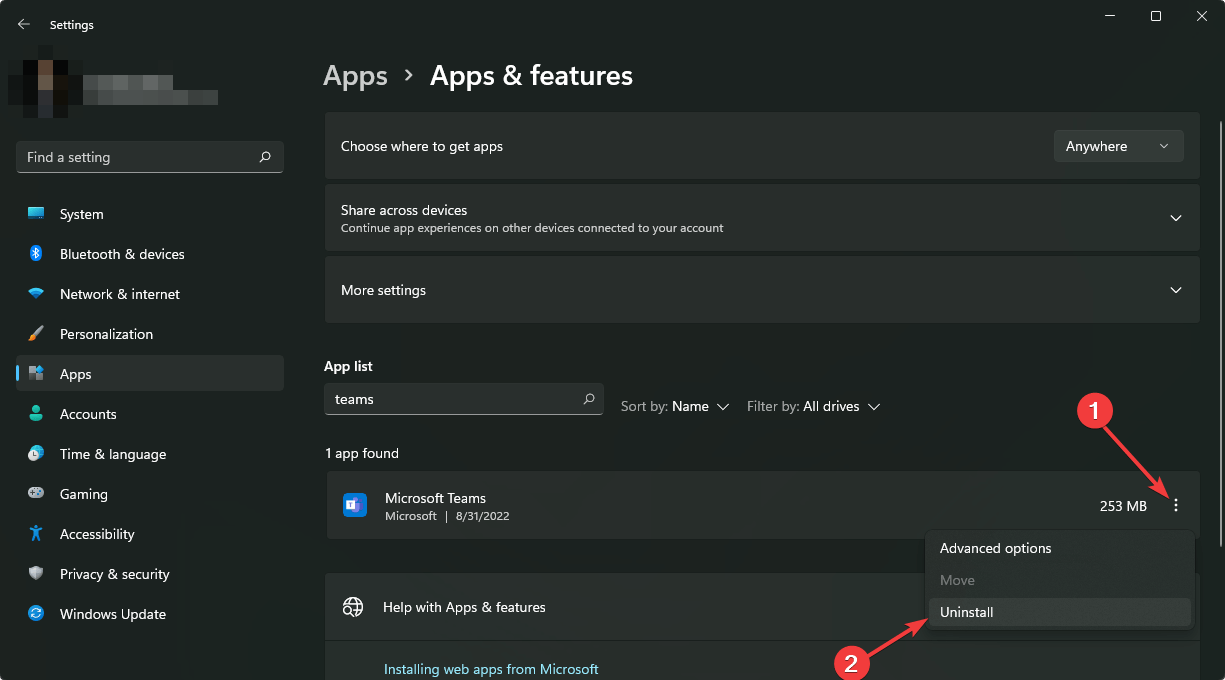
-
Inicia la Microsoft Store, busca la aplicación Teams y haz clic en Instalar.
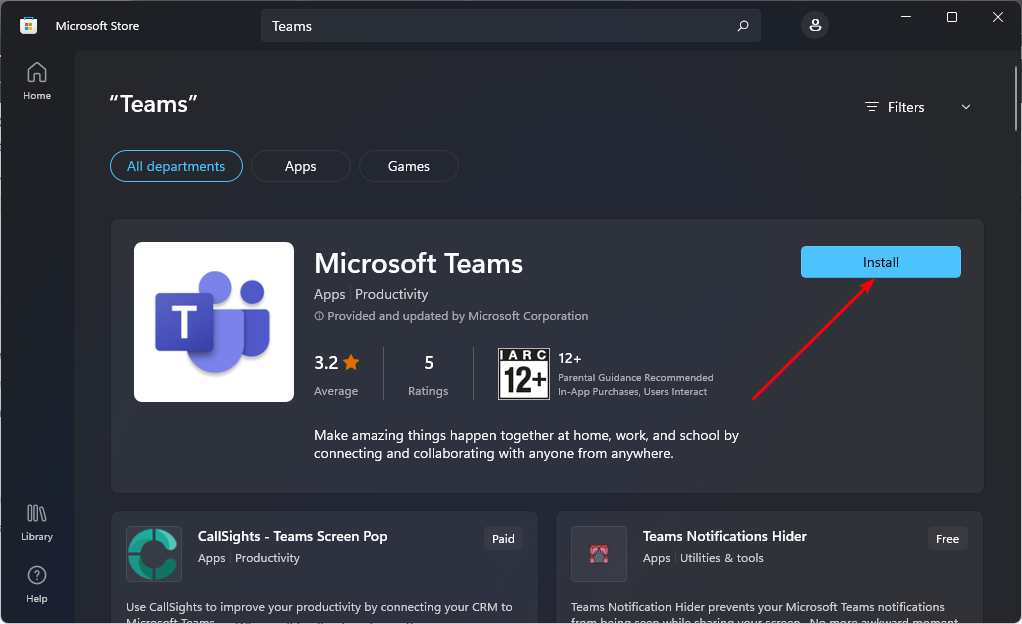
- Sigue las instrucciones en pantalla y prueba nuevamente.
Si una nueva instalación no resuelve el problema de la barra de desplazamiento vertical de Microsoft Teams que falta, entonces deberías probar volver a una versión anterior.
No las encontrarás en sitios oficiales, pero hay sitios de terceros confiables donde puedes descargar una versión anterior de la aplicación Teams. NOTA: WindowsReport no está afiliado con Uptodown.com, así que haz tu debida diligencia antes de descargar cualquier aplicación del sitio. Este también es un problema bastante nuevo, así que Microsoft está, obviamente, al tanto de las cosas tratando de solucionar este error. Puedes mantenerte al tanto de cualquier nueva actualización desde la página oficial de Microsoft o plataformas comunitarias.
Mientras tanto, prueba la versión web de Teams y ve si ocurre el mismo problema. Puedes usar temporalmente esta versión mientras esperas a que se resuelva el asunto.
Desafortunadamente para Teams, siempre es una cosa u otra. A veces, el botón de unirse puede desaparecer justo cuando estás a punto de ingresar a una reunión importante, pero ya hemos cubierto eso en nuestra guía dedicada. Además, si las notificaciones de Microsoft Teams no funcionan para ti, podemos ayudar.
Por otra parte, si eres aficionado a un poco de diversión en tu comunicación de Teams pero faltan los GIFs, sabemos cómo recuperarlos.
Estamos abiertos a escuchar cualquier otro método alternativo que hayas intentado para recuperar tu desplazamiento vertical. Déjanos un comentario abajo.













